- Deel 1. Kunt u het vervangen bestand op Mac herstellen
- Deel 2. Hoe een vervangen bestand op een Mac te herstellen met FoneLab Mac Data Retriever
- Deel 3. Hoe een vervangen bestand op een Mac te herstellen met Time Machine
- Deel 4. Hoe een vervangen bestand op een Mac te herstellen met iCloud
- Deel 5. Veelgestelde vragen over Bestand vervangen op Mac Recovery
Herstel de verloren / verwijderde gegevens van de computer, harde schijf, flash drive, geheugenkaart, digitale camera en meer.
Herstel Vervang bestanden op Mac met behulp van probleemloze methoden
 Bijgewerkt door Somei Liam / 05 dec.2022 09:00
Bijgewerkt door Somei Liam / 05 dec.2022 09:00Is het mogelijk om overschreven Word-documenten op Mac te herstellen? Hoe zit het met andere bestanden zoals foto's, video's, audio en meer? Kan ik ze terugbrengen na een onbedoelde vervanging?
Heb je ooit meegemaakt dat je een bestand naar een map kopieerde maar het per ongeluk terugplaatste? Veel mensen ervaren dat probleem, vooral wanneer ze de instructies op het scherm negeren die verschijnen telkens wanneer je een belangrijke stap zet op de Mac. Dit gebeurt ook wanneer je een bestand direct wilt verplaatsen, zodat je steeds blijft klikken OK om zo snel mogelijk af te ronden. Daarom verwijder je soms een belangrijk bestand door het te vervangen door een ander. Nu, in plaats van een taak te voltooien, volgt er meteen een ander probleem.
Met dit in gedachten, wil je waarschijnlijk uitzoeken of het mogelijk is om een bestand dat je op een Mac hebt vervangen, te herstellen. Het goede nieuws is dat u bij ons aan het juiste adres bent. Als u het antwoord op die vraag wilt vinden, lees dan hieronder verder terwijl we dit onderwerp verder bespreken. Bovendien gaan we u oplossingen bieden om het probleem op te lossen dat u op dit moment ondervindt. Er zullen ook veelgestelde vragen volgen om u te helpen inzicht te krijgen in enkele van de vragen die in uw hoofd kunnen blijven hangen.


Gidslijst
- Deel 1. Kunt u het vervangen bestand op Mac herstellen
- Deel 2. Hoe een vervangen bestand op een Mac te herstellen met FoneLab Mac Data Retriever
- Deel 3. Hoe een vervangen bestand op een Mac te herstellen met Time Machine
- Deel 4. Hoe een vervangen bestand op een Mac te herstellen met iCloud
- Deel 5. Veelgestelde vragen over Bestand vervangen op Mac Recovery
Deel 1. Kunt u het vervangen bestand op Mac herstellen
Het eenvoudigste antwoord daarop is, ja, u kunt vervangen bestanden op Mac herstellen. Bestanden overschrijven vindt plaats wanneer een bestand dat u verplaatst of kopieert een identieke naam heeft in de map waarin u het probeert te plaatsen. Wanneer u een dergelijk scenario tegenkomt, zorg er dan voor dat u het bestand hernoemt voordat u doorgaat. Of anders zal het het originele bestand in de map vervangen, waardoor het zal verdwijnen. Negeer daarom nooit de instructies, hoezeer u zich ook moet haasten, aangezien deze kunnen leiden tot gegevensverlies.
Maar maak je geen zorgen, want er zijn nog steeds manieren om ze terug te brengen. Als je al een fout hebt gemaakt bij het overschrijven van een bestand, zal dit artikel je helpen het probleem op te lossen. Er zijn verschillende tools en methoden online te vinden, en we hebben de meest effectieve uitgekozen om in dit bericht op te nemen. Ontdek hieronder wat deze methoden zijn en laat u leiden door de processen die volgen om uw waardevolle bestanden op Mac op te halen.
Deel 2. Hoe een vervangen bestand op een Mac te herstellen met FoneLab Mac Data Retriever
De eerste op de lijst is de FoneLab Mac Data Retriever. Deze tool verdiende de eerste plaats voor excellentie in zijn gespecialiseerde werk, namelijk Mac data recovery. Wat u ook probeert te herstellen, deze tool brengt het terug zonder uw bestand te beschadigen. Het behoudt zijn oorspronkelijke vorm, zodat u zich geen zorgen hoeft te maken over de kwaliteit van uw gegevens. Verwacht dat uw vervangen bestand precies hetzelfde is als voordat u het per ongeluk kwijtraakte.
FoneLab Data Retriever - herstel de verloren / verwijderde gegevens van computer, harde schijf, flashstation, geheugenkaart, digitale camera en meer.
- Herstel gemakkelijk foto's, video's, contacten, WhatsApp en meer gegevens.
- Voorbeeld van gegevens vóór herstel.
Let op de onderstaande instructies om overschreven Word-documenten en andere bestanden mee te herstellen FoneLab Mac Data Retriever:
Stap 1Verken de officiële website van FoneLab Mac Data Retriever om de Gratis download tabblad. Klik erop om een kopie van het softwarebestand op uw Mac op te slaan. De Schakel over naar Windows optie is alleen om de hoek als u Windows gebruikt. Breng de software later over naar de map Toepassingen en voer deze uit op uw Mac-computer.
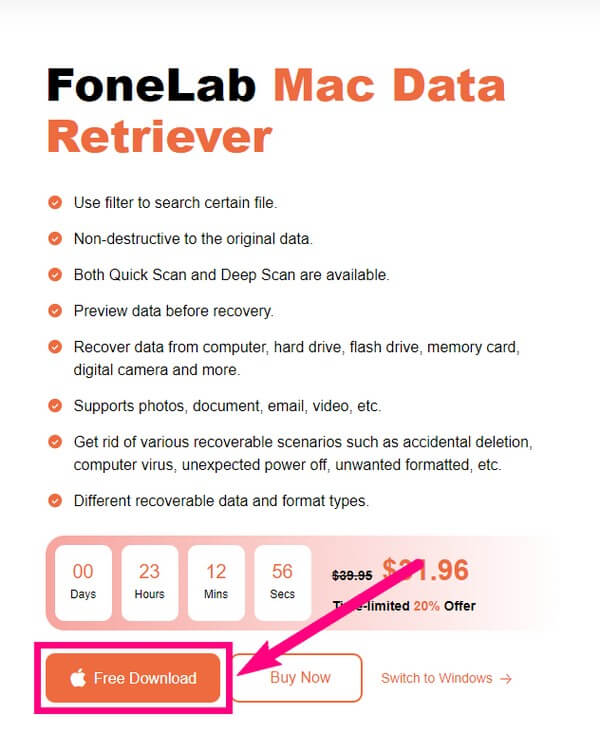
Stap 2De hoofdinterface van het programma wordt binnen een seconde weergegeven en u ziet de belangrijkste functies. Selecteer in de tussentijd Mac Data Recovery.
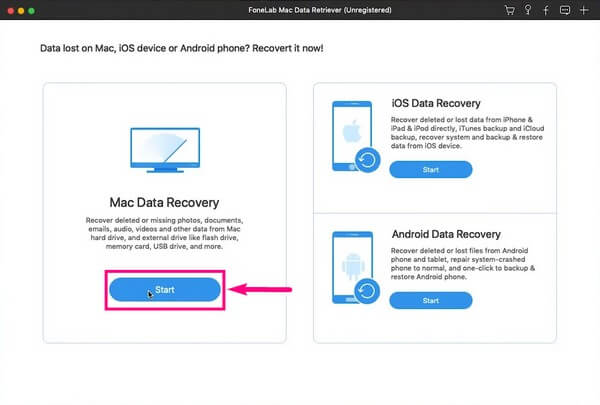
Stap 3Het volgende scherm of interface bevat de gegevenstypen die het programma ondersteunt. Maar als het type gegevens dat u zoekt niet specifiek op de lijst staat, vink dan aan Overig selectievakje. Het zou nog steeds uw aantekeningen opnemen in het scanproces. Selecteer vervolgens de laatste locatie van het bestand op de harde schijven voordat u klikt aftasten.
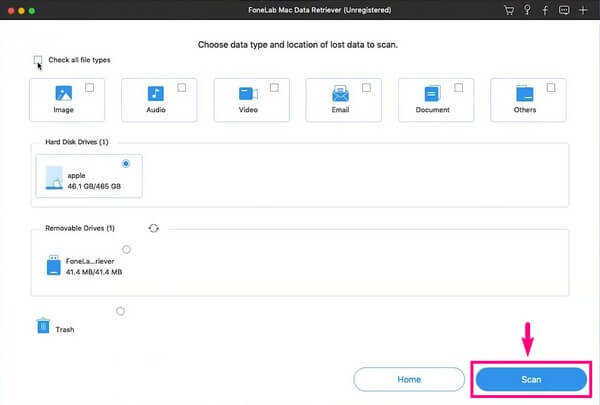
Stap 4Verken de mappen die u op de interface ziet. U kunt ook de functies van het programma gebruiken, zoals het filter, de zoekbalk en meer, om uw bestanden gemakkelijk te vinden. Nadat u het bestand hebt geselecteerd dat u per ongeluk hebt vervangen, klikt u op het tabblad Herstellen. De FoneLab Data Retriever heeft een paar seconden nodig om uw verloren of verwijderde notities op te halen.
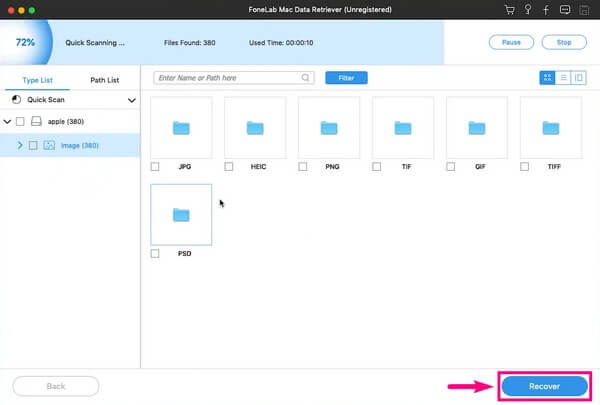
Deel 3. Hoe een vervangen bestand op een Mac te herstellen met Time Machine
Met Time Machine-back-up kunt u een overschreven bestand herstellen door oudere versies te gebruiken. Zoals de naam al doet vermoeden, kunt u het bestand terugzetten naar de oorspronkelijke plek voordat u het per ongeluk vervangt. Helaas kunt u met deze methode alleen bestanden herstellen als u al een back-up hebt gemaakt met een Time Machine Drive.
Besteed aandacht aan de onderstaande instructies om inzicht te krijgen in het herstellen van een vervangen Word-document en andere bestanden op Mac met Time Machine:
Stap 1Sluit de Time Machine Drive met een USB-kabel aan op je Mac. Het pictogram verschijnt dan op het Menu Bar. Klik erop om de back-up te starten.
Stap 2Kies na het opstarten de datum waarop het vervangen bestand zich bevindt. Herstel het vervolgens om het bestand terug te brengen naar de oorspronkelijke plaats.
Deel 4. Hoe een vervangen bestand op een Mac te herstellen met iCloud
Als uw bestanden op Mac zijn gesynchroniseerd met uw iCloud-account, kunt u deze ook gebruiken om het bestand dat u hebt vervangen te herstellen. Met iCloud hebt u met Apple ID toegang tot de bestanden op uw apparaten. U kunt ze echter alleen binnen 30 dagen herstellen. Daarna verdwijnen de bestanden automatisch. Ga in dat geval verder met de andere methoden in dit artikel.
Let op onderstaande instructies om overschreven Word-documenten en andere bestanden te herstellen met iCloud:
Stap 1Ga naar de website van iCloud en log in op uw account. Klik op de Instellingen optie.
Stap 2kies bestanden herstellen onder de Geavanceerd pagina.Stap 3Vink de selectievakjes aan van de overschreven bestanden die u wilt herstellen. Klik ten slotte bestanden herstellen om de bestanden op uw Mac te herstellen.
FoneLab Data Retriever - herstel de verloren / verwijderde gegevens van computer, harde schijf, flashstation, geheugenkaart, digitale camera en meer.
- Herstel gemakkelijk foto's, video's, documenten en meer gegevens.
- Voorbeeld van gegevens vóór herstel.
Deel 5. Veelgestelde vragen over Bestand vervangen op Mac Recovery
1. Kun je een vervangen bestand op iPhone ook herstellen?
Ja, dat kan. Het enige dat u hoeft te doen, is een betrouwbaar hulpmiddel vinden om een door u vervangen bestand te herstellen. Dat gezegd hebbende, FoneLab Mac Data Retriever wordt ten zeerste aanbevolen, omdat het ook een functie heeft om herstel bestanden op iPhone, iPad, iPod en Android-telefoons.
2. Hoe gebruik je de filterfunctie op FoneLab Mac Data Retriever?
U kunt de filterfunctie inschakelen FoneLab Mac Data Retriever als u op zoek bent naar een groep bestanden. U hoeft alleen de algemene informatie in te stellen van de bestanden die u wilt herstellen om ze per groep te bekijken.
3. Is er een online tool om overschreven bestanden op Mac te herstellen?
Ja dat is er. Het zijn echter meestal services waarvoor vooraf een back-up nodig is. Er zijn online herstelhulpmiddelen, maar het kan een uitdaging zijn om betrouwbare te vinden. Daarom is de veilige optie nog steeds een tool van derden FoneLab Mac Data Retriever.
FoneLab Data Retriever - herstel de verloren / verwijderde gegevens van computer, harde schijf, flashstation, geheugenkaart, digitale camera en meer.
- Herstel gemakkelijk foto's, video's, documenten en meer gegevens.
- Voorbeeld van gegevens vóór herstel.
Alle methoden die in dit artikel worden genoemd, zijn getest en bewezen. Als u op zoek bent naar betrouwbaardere oplossingen, ga dan naar de FoneLab Mac Data Retriever website en los uw problemen op.
